TimeBolt: Auto Jump Cut and Remove Silence на Mac и Windows
Опубликовано: 2022-03-31Редактирование записанных аудио/видеоклипов может быть сложной задачей для многих создателей контента. Это многогранная работа, которая включает в себя различные операции, каждая из которых требует хорошего программного обеспечения для редактирования, навыков редактирования и, самое главное, времени. Кроме того, есть также несколько других операций редактирования, таких как вырезание и сжатие тишины в клипах, добавление переходов и точная настройка уровней звука, которые являются более трудоемкими и занимают еще больше времени.
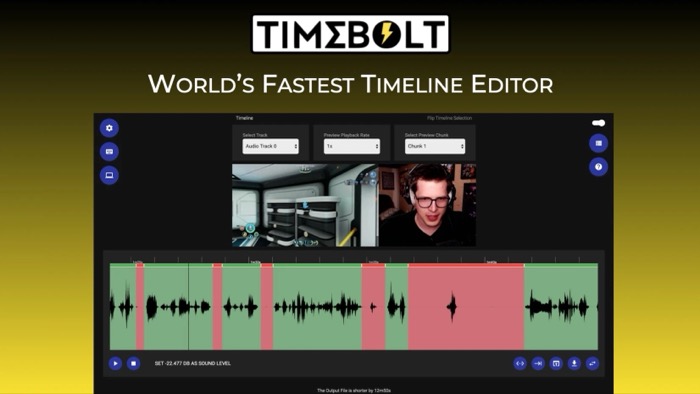
Хотя некоторые популярные программы для редактирования могут прекрасно выполнять большинство этих операций, они требуют сложного обучения и не просты в использовании. Вот где TimeBolt приходит на помощь. Это мощный аудио/видео редактор, который чрезвычайно упрощает выполнение почти всех этих сложных задач, даже если у вас нет опыта редактирования.
Продолжайте читать, пока мы подробно изучаем TimeBolt и перечисляем, как он может помочь вам создавать лучший контент.
Оглавление
Что такое TimeBolt?
TimeBolt — аудио-видео редактор для Mac и Windows. Его не следует путать с полноценным программным обеспечением для редактирования видео (или даже с онлайн-видеоредакторами), которое обычно обладает целым рядом функций и поддерживает широкий спектр операций. Вместо этого это больше похоже на специальное программное обеспечение для редактирования с набором функций, предназначенным для помощи в выполнении определенных операций редактирования.
Идея TimeBolt состоит в том, чтобы упростить удаление тишины, вырезание ненужных сцен/аудиоразделов, добавление переходов, ускорение сцен и применение переходов к аудио/видеоклипу без обширных знаний по редактированию. Таким образом, вам не придется часами выяснять, как выполнять эти задачи с помощью полнофункциональных редакторов, а вместо этого вы сможете сосредоточиться на разработке и создании контента.
Кроме того, поскольку TimeBolt помогает вам только с определенными операциями редактирования, он также позволяет перенести эти изменения в другое программное обеспечение для редактирования с помощью файла XML, чтобы вы могли продолжить редактирование клипа в этих программах.
Какие функции предлагает TimeBolt?
Будучи редактором, предназначенным для определенных манипуляций с аудио/видео, TimeBolt предлагает ряд функций, которые позволяют:
- Автоматически удалять тишину и мертвый эфир из клипов
- Добавляйте переходы к клипам за считанные секунды
- Предварительный просмотр и точная настройка клипов в соответствии с требованиями
- Добавляйте улучшения, такие как переходы, фоновый звук и т. д., чтобы ваши клипы выделялись.
- Включите одну или несколько дорожек в свои клипы
- Вручную удалить молчание, установив порог
- Перематывайте паузы вперед, а не обрезайте их, чтобы сохранить суть вашего клипа.
- Экспорт в несколько форматов для дальнейшего редактирования клипа в Premiere, Final Cut Pro или Resolve.
Что вы можете сделать с TimeBolt?
TimeBolt может упростить многие ваши операции по редактированию и помочь вам сосредоточиться на создании контента, а не тратить часы на редактирование аудио/видеоклипов или изучение нового программного обеспечения для их редактирования.
Ниже приведен список всех операций, которые вы можете выполнять с помощью TimeBolt. Кроме того, мы включили инструкции по выполнению этих операций в каждый раздел, чтобы упростить навигацию по TimeBolt.
I. Удаление тишины из клипа
Возможность автоматически определять и удалять паузы из аудио/видеоклипа — самая большая изюминка TimeBolt. И самое приятное в этой функции то, что программа автоматически обнаруживает паузы в ваших клипах, как только вы добавляете к ним аудио/видеоклип.
Чтобы обнаружить и удалить тишину из ваших клипов, запустите TimeBolt и нажмите кнопку ВЫБРАТЬ ВИДЕО/АУДИО ФАЙЛ на главном экране.
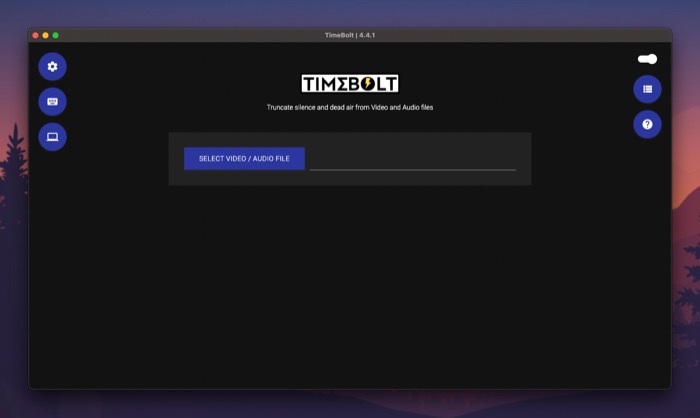
Перейдите к папке, содержащей аудио/видеоклип, который вы хотите отредактировать, и добавьте его в TimeBolt. Подождите несколько секунд, пока программа автоматически обнаружит паузы в клипе и удалит их.
Прокрутите вниз, и там вы увидите сообщение, которое гласит что-то вроде « Выходной файл короче на 3 секунды », указывающее, сколько секунд было отрезано от клипа.
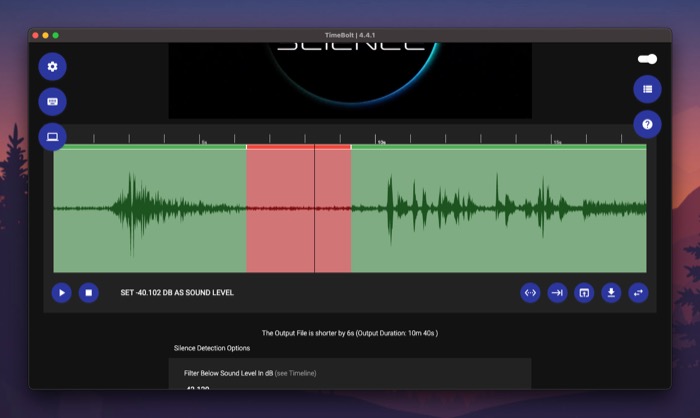
По умолчанию TimeBolt настроен на удаление пауз продолжительностью более 0,5 секунды и игнорирование обнаружений короче 0,75 секунды. Но если вы хотите, вы можете изменить это, нажав на соответствующее поле под любой из опций и изменив их существующие значения.
Точно так же вы также можете фильтровать тишину на основе уровня звука. Для этого коснитесь текстового поля в разделе « Фильтр ниже уровня звука в дБ» и замените значение желаемым уровнем звука.
Когда вы будете удовлетворены параметрами обнаружения тишины, нажмите кнопку ОБНОВИТЬ ОБНАРУЖЕНИЕ ТИШИНЫ , чтобы применить новые значения к временной шкале.
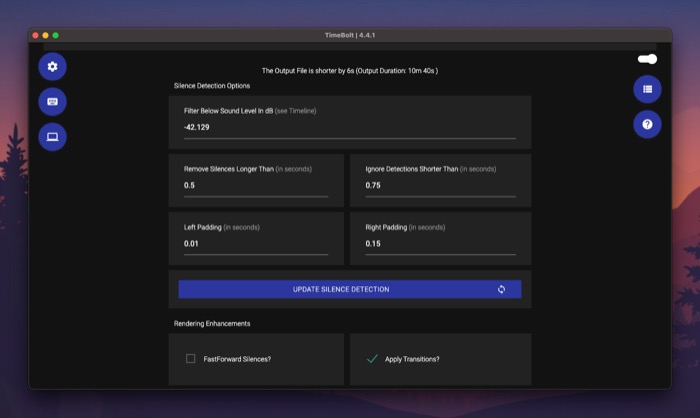
II. Быстрая перемотка вперед
Подобно удалению пауз, TimeBolt также позволяет перематывать вперед паузы в аудио/видеоклипах. Это может быть полезно, когда в клипе есть аудиосегменты, которые нельзя удалить, но можно перемотать вперед, чтобы сохранить суть клипа.
Для этого сначала снимите флажок FastForward Silences , чтобы включить быструю перемотку вперед.
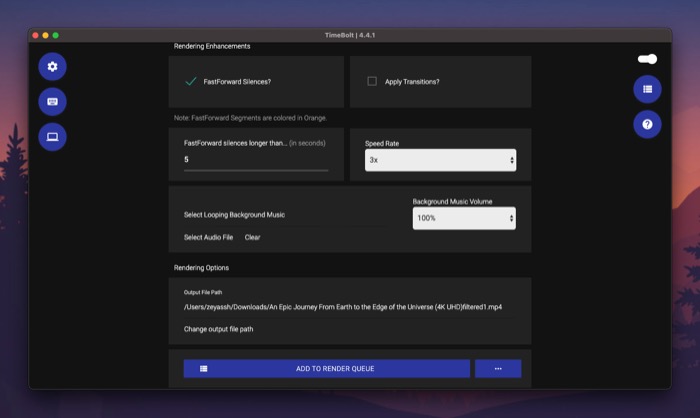
Затем нажмите на текстовое поле под FastForward молчание дольше, чем , и добавьте порог молчания (в секундах), после которого TimeBolt должен перемотать вперед молчание в вашем клипе. Ускоренные сегменты отображаются на временной шкале оранжевым цветом.

III. Добавить скачок
Переходы позволяют разбить последовательный кадр на сегменты, чтобы создать впечатление скачка вперед во времени. Это обычная техника, используемая многими создателями для изображения кадров с течением времени или просто для добавления специальных эффектов.
Чтобы добавить переход в видеоклип, сначала добавьте его в TimeBolt и позвольте программному обеспечению автоматически обнаруживать и удалять паузы. Затем прокрутите вниз до раздела временной шкалы, и здесь вы увидите форму волны для всего вашего клипа.
Нажмите кнопку воспроизведения, чтобы начать воспроизведение видео. Теперь, когда вы находитесь в точке на временной шкале, где вы хотите добавить первое разделение для перехода, снова нажмите кнопку воспроизведения и нажмите кнопку « Создать разделение » под временной шкалой.
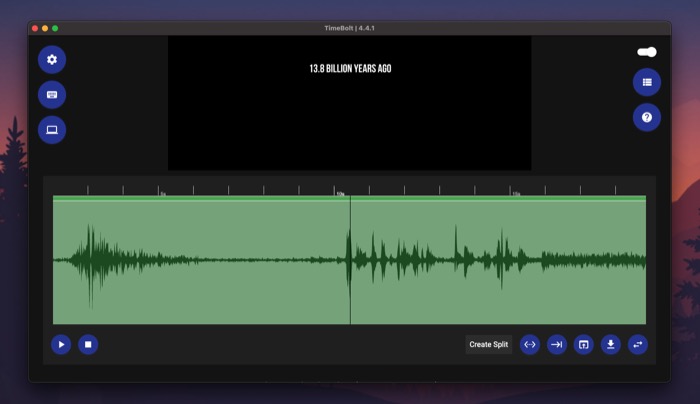
Нажмите кнопку воспроизведения, чтобы возобновить воспроизведение, и нажмите ее еще раз, когда вы окажетесь во второй позиции разделения. Снова нажмите кнопку « Создать разделение ».
После того, как вы создали шпагаты для своего прыжка, нажмите на этот раздел на временной шкале, чтобы спрыгнуть с него. Когда он выбран, он будет отображаться красным цветом. Затем нажмите кнопку воспроизведения, чтобы просмотреть клип с переходом.
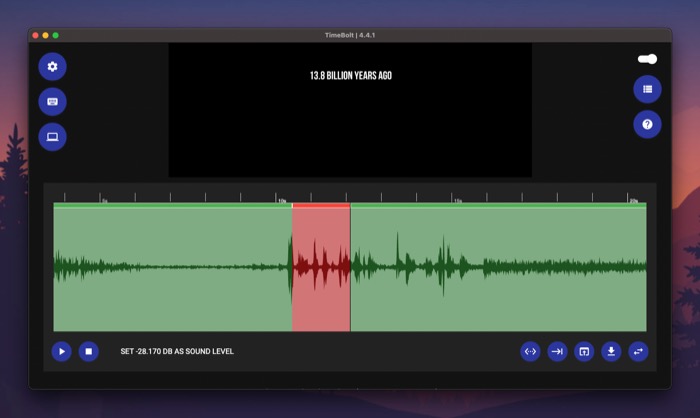
IV. Добавить переход
Помимо удаления и быстрой перемотки вперед, TimeBolt также позволяет применять переходы к вашему видеоклипу, чтобы придать ему визуальную изюминку. Если вы ведете видеоблог или создаете видеоуроки, эта функция может помочь вам объединить несколько кадров вместе, чтобы результат выглядел как единый связный клип.
Для этого установите флажок « Применить переходы » в разделе « Улучшения рендеринга» , чтобы включить параметр перехода.
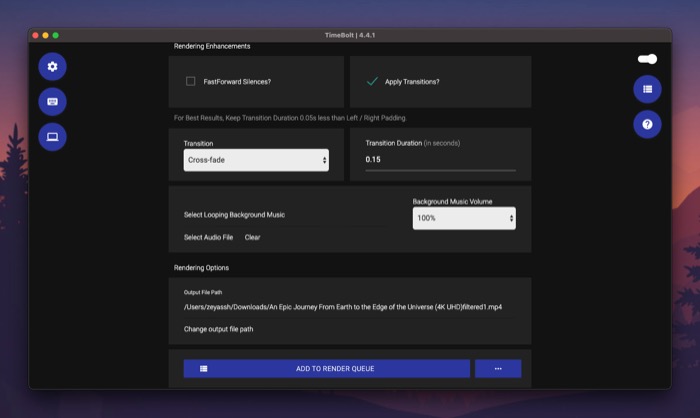
Затем нажмите кнопку раскрывающегося списка в разделе « Переход » и выберите переход в меню. Наконец, добавьте продолжительность перехода (в секундах) в текстовом поле « Продолжительность перехода ».
V. Добавьте зацикливающуюся фоновую музыку
Возможность добавить соответствующую песню в качестве зацикленной фоновой музыки — еще одна полезная функция TimeBolt, которая может улучшить внешний вид клипа и сделать его более привлекательным.
Чтобы добавить песню в качестве фона зацикливания в клипе, нажмите « Выбрать аудиофайл» в разделе « Улучшения рендеринга» и выберите аудиофайл, который вы хотите использовать в качестве фоновой музыки.
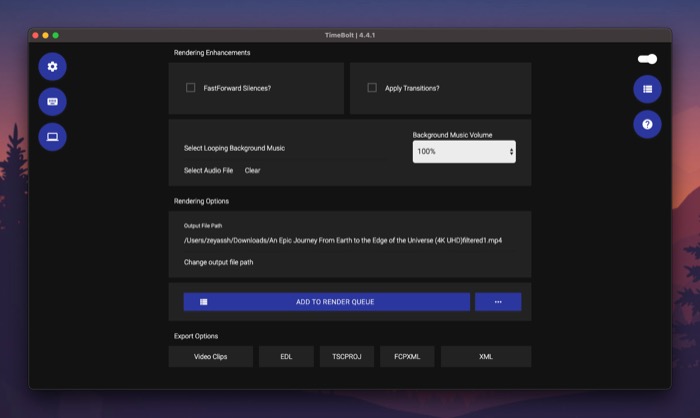
Нажмите кнопку раскрывающегося списка под Громкость фоновой музыки , чтобы установить уровень громкости фоновой музыки в клипе.
VI. Рендеринг отредактированного клипа
Закончив редактирование клипа в TimeBolt, вы можете отрендерить его и сохранить на своем компьютере локально.
Для этого сначала нажмите « Изменить путь к выходному файлу », чтобы выбрать папку назначения для сохранения файла рендеринга, а затем нажмите кнопку « ДОБАВИТЬ В ОЧЕРЕДЬ РЕНДЕРА» , чтобы добавить файл в очередь рендеринга.
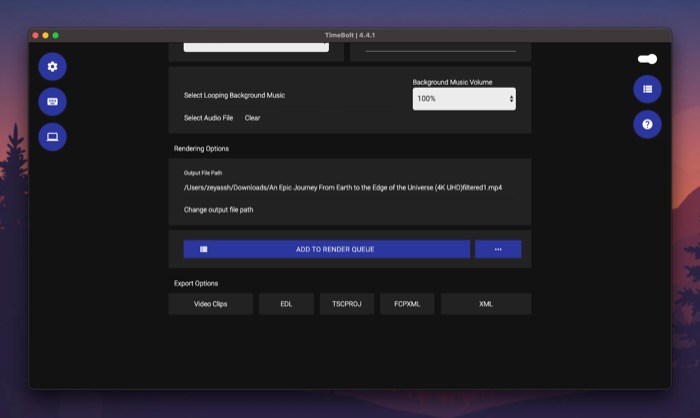
После добавления нажмите кнопку START RENDERING в правом нижнем углу, чтобы начать рендеринг. Ваши изменения повлияют на то, сколько времени потребуется для рендеринга клипа.
VII. Экспорт отредактированного клипа
TimeBolt предлагает несколько вариантов экспорта: видеоклипы, EDL, ESCPROJ, FCPXML и XML. Поэтому после того, как вы закончите редактирование клипа, вы можете щелкнуть формат в разделе « Параметры экспорта » — в зависимости от того, с каким программным обеспечением для редактирования вы хотите использовать клип, — чтобы экспортировать файл в этом формате.
Другие варианты TimeBolt
Кроме того, TimeBolt также включает в себя множество настроек, которые влияют на ваши аудио/видеоклипы. Вы можете найти их в разделе « Настройки », щелкнув значок шестеренки на главном экране TimeBolt.
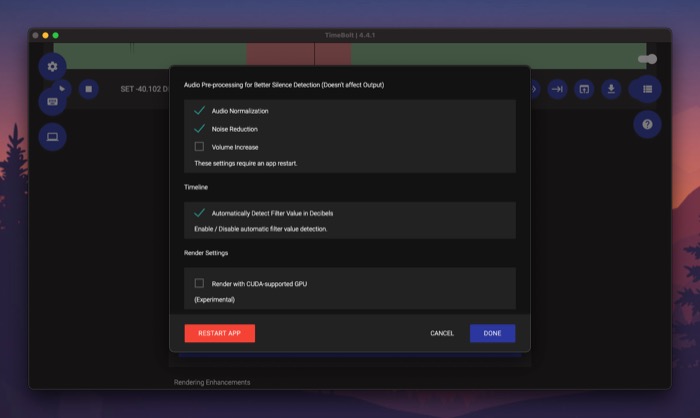
Чтобы включить любую из настроек, установите флажок рядом с ней и нажмите кнопку ПЕРЕЗАПУСТИТЬ ПРИЛОЖЕНИЕ , чтобы применить изменения.
Планы TimeBolt
TimeBolt доступен как для Mac, так и для Windows. Он предлагает два плана: базовый и платный. Базовый план разрешает только редактирование видео и резервирует большинство функций TimeBolt. Кроме того, вы получаете водяной знак на своем видеоклипе, когда редактируете его с помощью бесплатного плана.
С другой стороны, платный план предлагает доступ ко всем функциям и работает как с аудио-, так и с видеофайлами. Его можно приобрести за единовременную плату в размере 247 долларов. Или вы можете подписаться за 17 долларов в месяц или 97 долларов в год.
Получить TimeBolt
Удаляйте тишину и добавляйте переходы к своим клипам без особых усилий
Если вы создаете контент — подкастер, видеоблогер, преподаватель и т. д. — вам часто приходится редактировать свои аудио/видео файлы, чтобы удалить паузы или слова-заполнители, вырезать ненужные сегменты или добавить к ним переходы, чтобы сделать их привлекательными. и более привлекательным.
Таким образом, хороший редактор временной шкалы является обязательным программным обеспечением на вашем Mac или ПК с Windows. И, по нашему мнению, TimeBolt, вероятно, является лучшим вариантом по соотношению цены и качества среди множества, поскольку он может помочь вам выполнить все эти задачи быстро и легко, не требуя от вас особых знаний в области редактирования аудио/видеоклипов.
